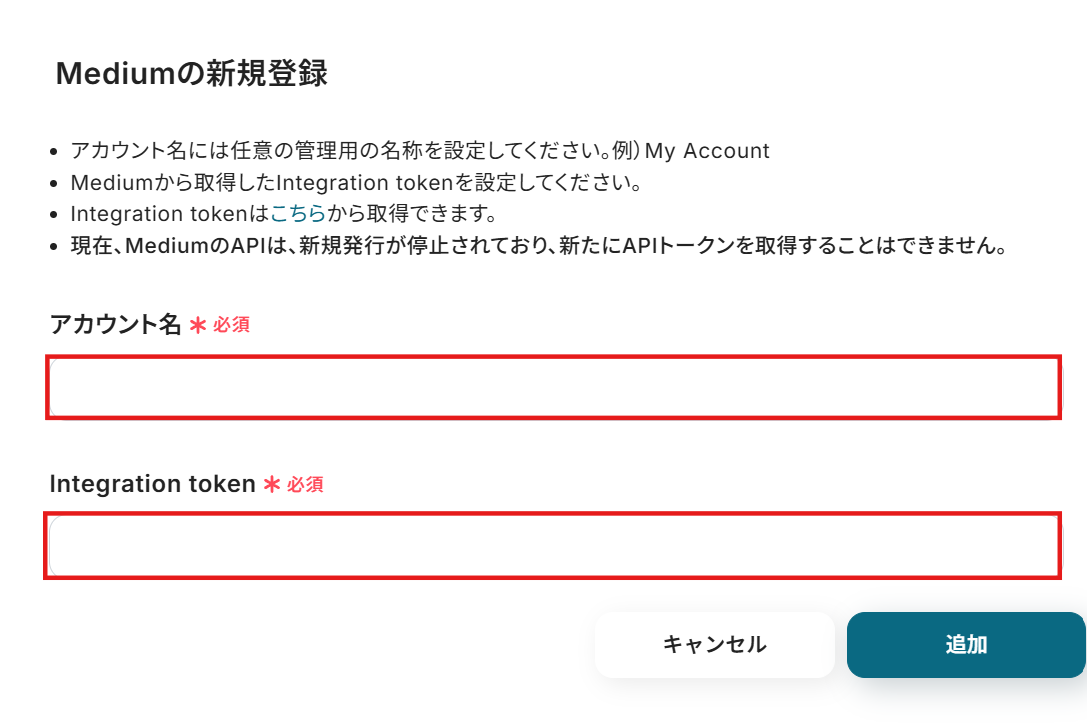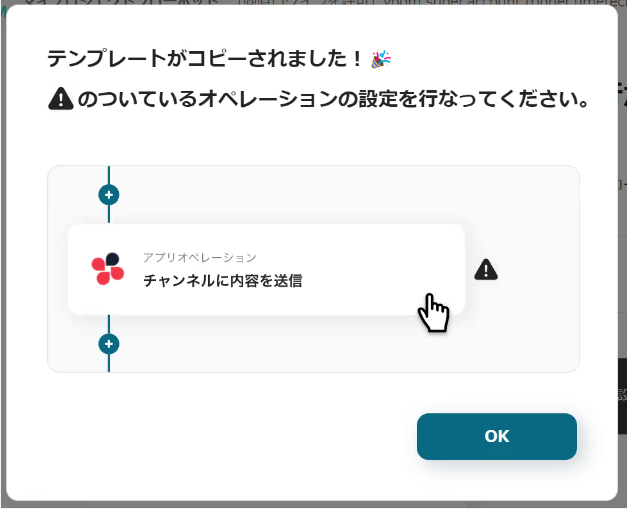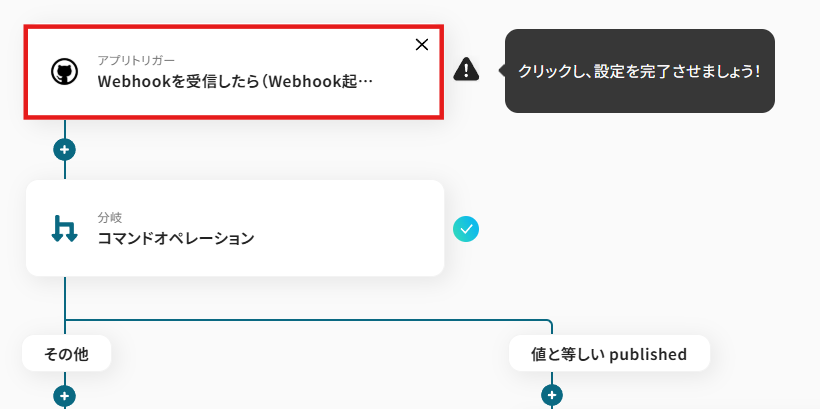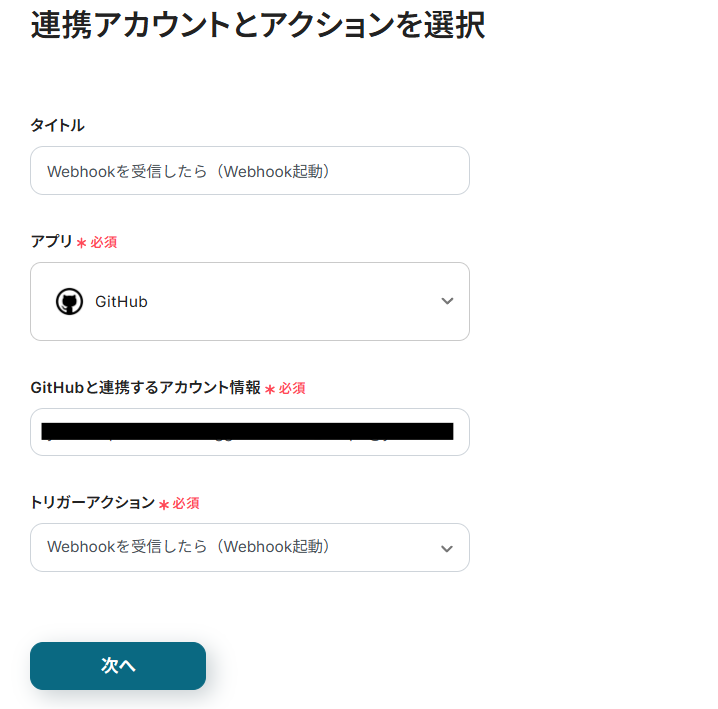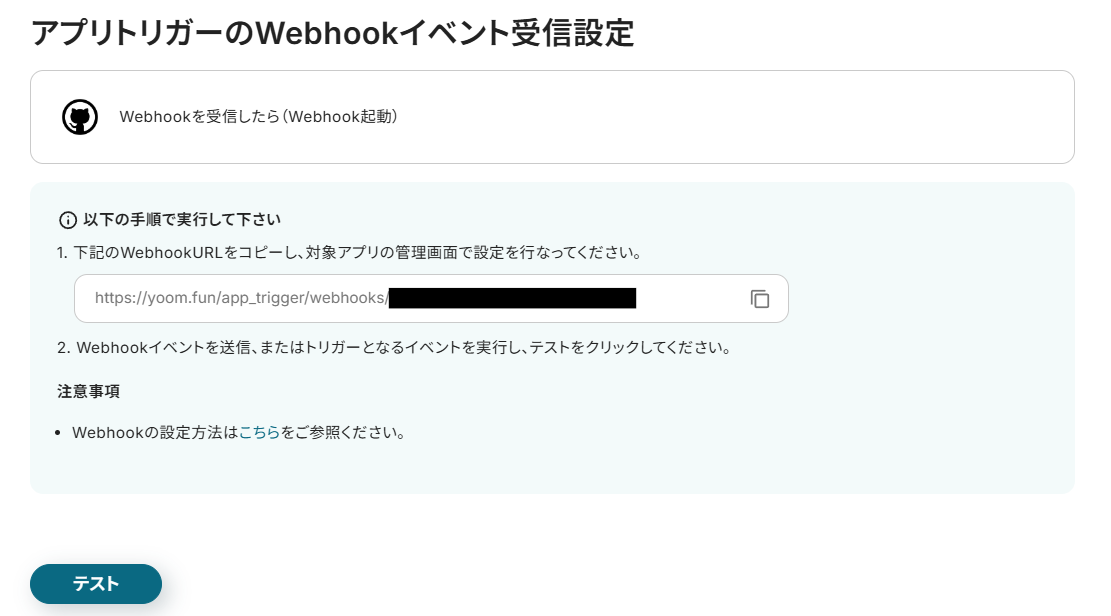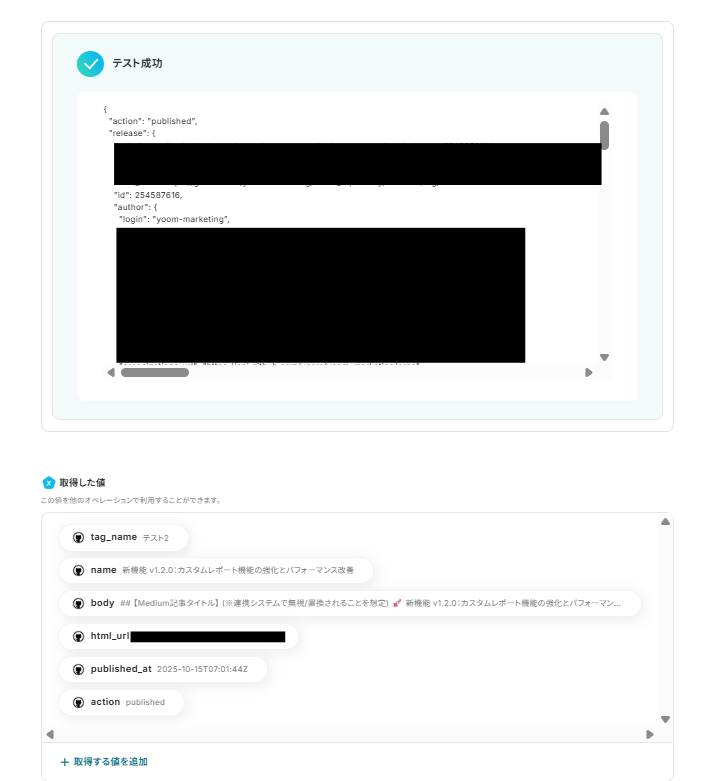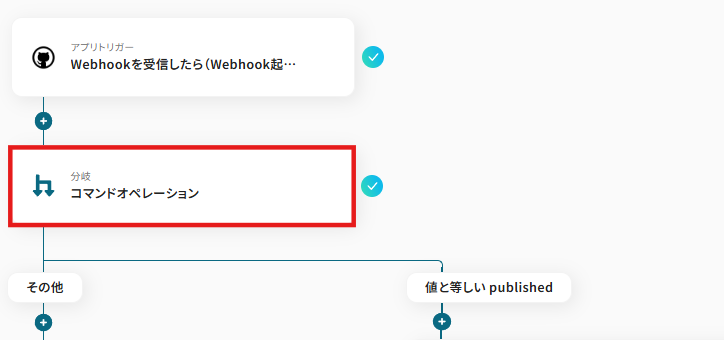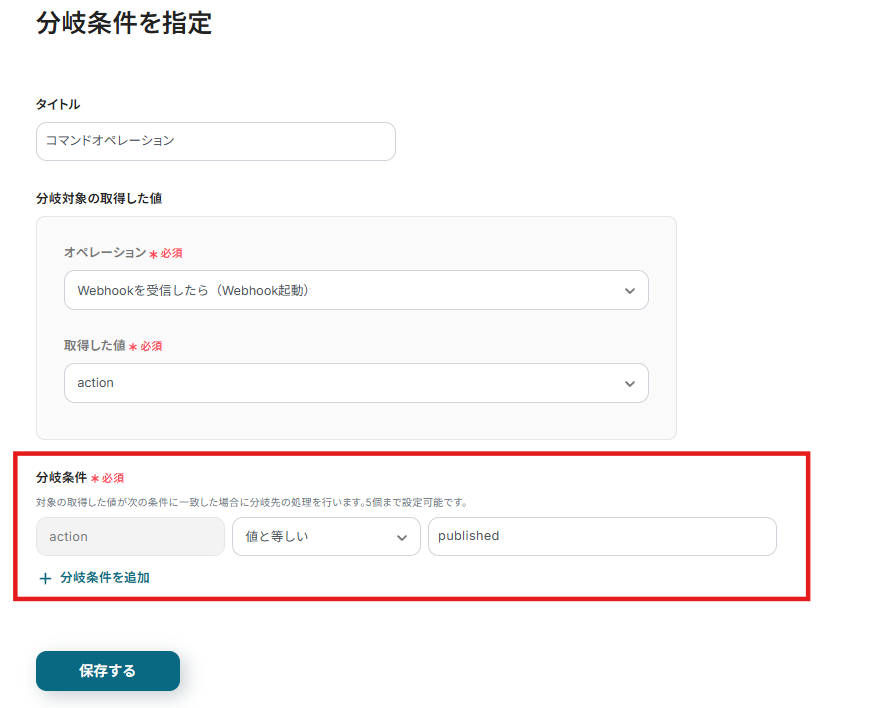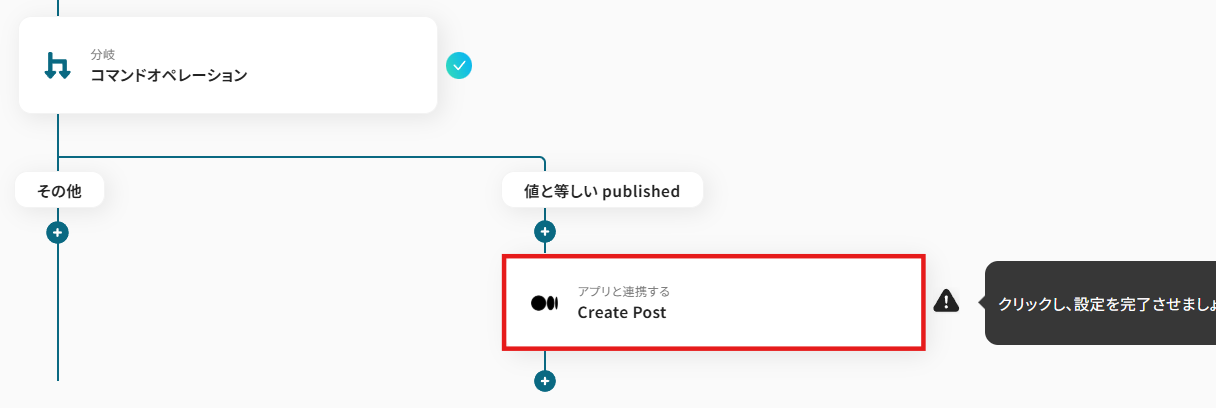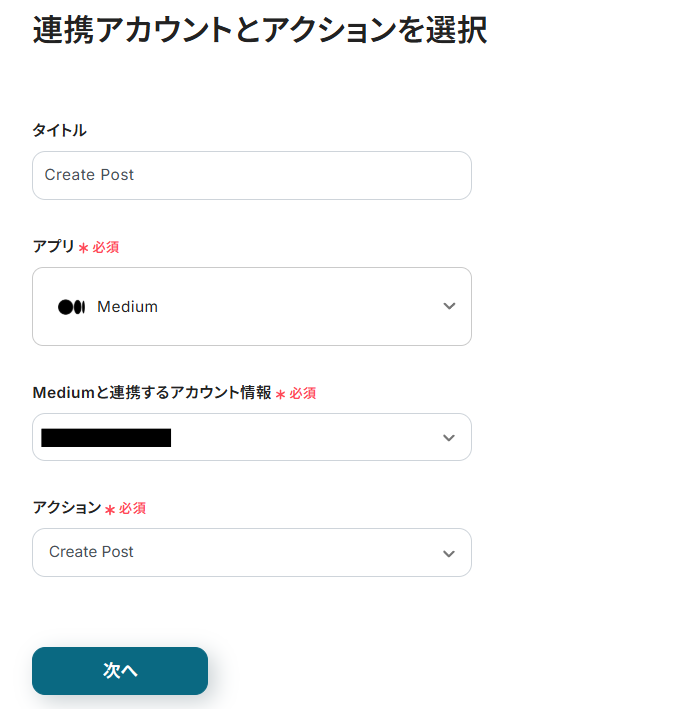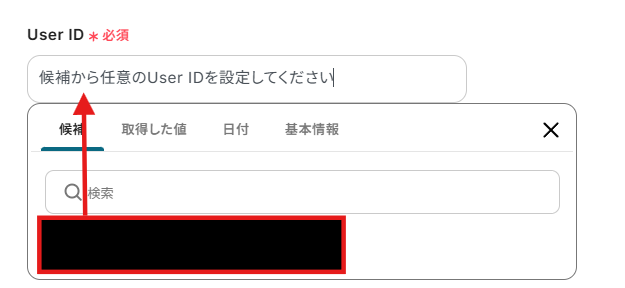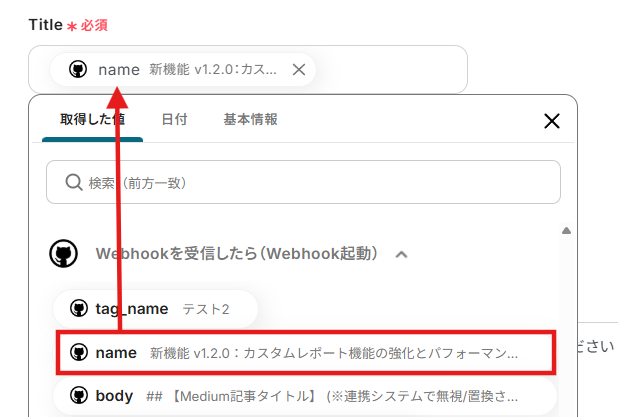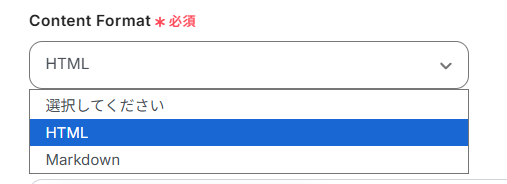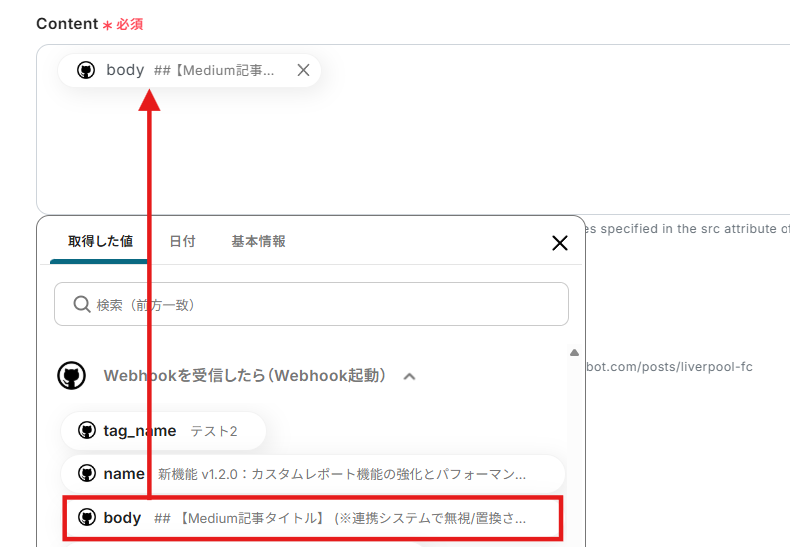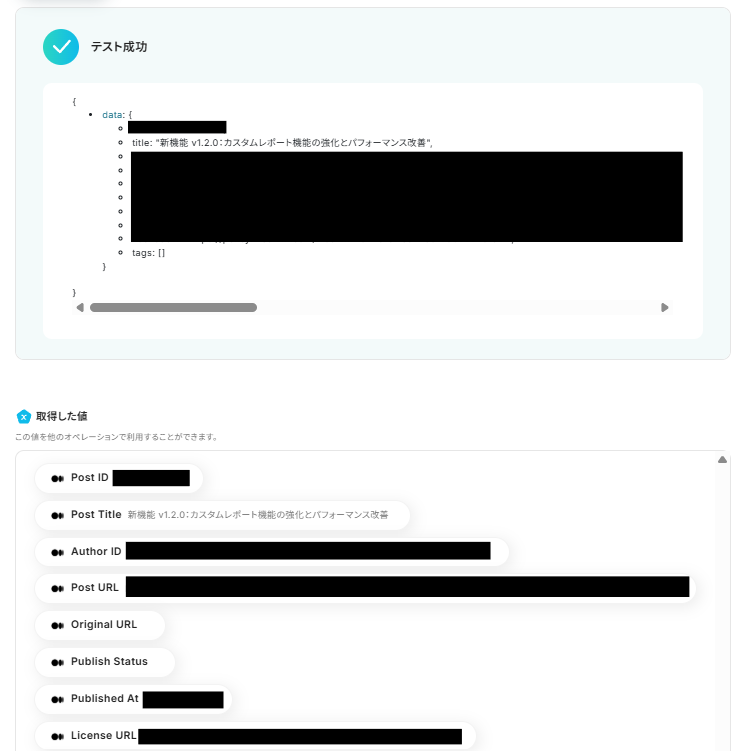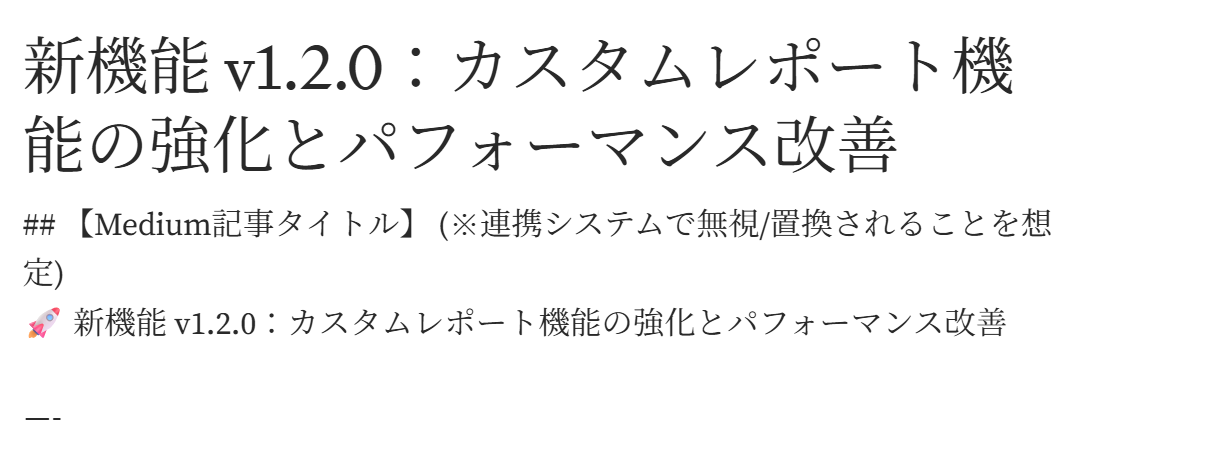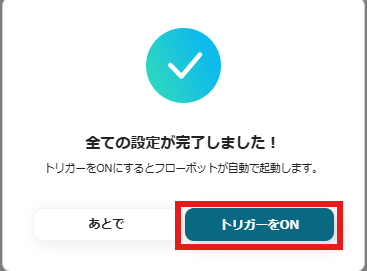GitHubでリリースノートが作成されたら、MediumにPostを作成する
試してみる
■概要
GitHubでのリリースノート作成後、内容をMediumに転記して投稿する作業に手間を感じていませんか?
この作業は、プロダクトの最新情報をユーザーに届ける重要な業務ですが、手作業では投稿漏れや転記ミスが発生する可能性もあります。
このワークフローを活用すれば、GitHubとMediumを連携させ、リリースノートの作成をトリガーにMediumへの投稿作成を自動化できるため、情報発信の効率化を実現します。
■このテンプレートをおすすめする方
・GitHubのリリース情報を手作業でMediumに投稿している開発者やコンテンツ担当の方
・GitHubとMediumを連携させ、プロダクトのアップデート情報の発信を効率化したいと考えている方
・手作業による情報発信のミスをなくし、迅速かつ正確にアップデートを届けたいチームリーダーの方
■注意事項
・GitHub、MediumのそれぞれとYoomを連携してください。
・GitHubのアウトプットはJSONPathから取得可能です。取得方法は下記をご参照ください。
https://intercom.help/yoom/ja/articles/9103858
・分岐はミニプラン以上のプランでご利用いただける機能(オペレーション)となっております。フリープランの場合は設定しているフローボットのオペレーションはエラーとなりますので、ご注意ください。
・ミニプランなどの有料プランは、2週間の無料トライアルを行うことが可能です。無料トライアル中には制限対象のアプリや機能(オペレーション)を使用することができます。
「GitHubでリリースノートを作成したら、内容をコピーしてMediumに投稿している」
「開発チームとマーケティングチームの情報共有がうまくいかず、リリース情報の告知が遅れがち…」
このように、GitHubとMediumを併用する中で、手作業による情報連携に手間や課題を感じていませんか?
特に、迅速かつ正確な情報発信が求められるリリース情報の共有においては、手作業によるタイムラグや転記ミスが大きな問題となることも少なくありません。
もし、リリースノートの作成を検知し、その内容を自動的にMediumに投稿する仕組みがあれば、こうした悩みから解放され、開発者は開発業務に、マーケティング担当者は戦略立案といった本来注力すべきコア業務に集中できる時間を創出できます。
今回ご紹介する自動化の設定は、プログラミングの知識がなくても簡単に設定できるため、これまで手作業にかけていた時間や手間を削減し、より効率的な業務フローを実現しましょう!
とにかく早く試したい方へ
YoomにはGitHubとMediumを連携するためのテンプレートが用意されているので、今すぐ試したい方は以下よりバナーをクリックしてスタートしましょう!
GitHubでリリースノートが作成されたら、MediumにPostを作成する
試してみる
■概要
GitHubでのリリースノート作成後、内容をMediumに転記して投稿する作業に手間を感じていませんか?
この作業は、プロダクトの最新情報をユーザーに届ける重要な業務ですが、手作業では投稿漏れや転記ミスが発生する可能性もあります。
このワークフローを活用すれば、GitHubとMediumを連携させ、リリースノートの作成をトリガーにMediumへの投稿作成を自動化できるため、情報発信の効率化を実現します。
■このテンプレートをおすすめする方
・GitHubのリリース情報を手作業でMediumに投稿している開発者やコンテンツ担当の方
・GitHubとMediumを連携させ、プロダクトのアップデート情報の発信を効率化したいと考えている方
・手作業による情報発信のミスをなくし、迅速かつ正確にアップデートを届けたいチームリーダーの方
■注意事項
・GitHub、MediumのそれぞれとYoomを連携してください。
・GitHubのアウトプットはJSONPathから取得可能です。取得方法は下記をご参照ください。
https://intercom.help/yoom/ja/articles/9103858
・分岐はミニプラン以上のプランでご利用いただける機能(オペレーション)となっております。フリープランの場合は設定しているフローボットのオペレーションはエラーとなりますので、ご注意ください。
・ミニプランなどの有料プランは、2週間の無料トライアルを行うことが可能です。無料トライアル中には制限対象のアプリや機能(オペレーション)を使用することができます。
GitHubとMediumを連携してできること
GitHubとMediumのAPIを連携させることで、これまで手動で行っていた情報の発信や共有作業を自動化できます。
例えば、GitHub上での特定のアクションをきっかけに、Mediumへの投稿を自動で行うといったことが可能になり、情報伝達のスピードと正確性を向上させ、チーム間の連携をスムーズにします。
ここでは、Yoomで提供している具体的な自動化テンプレートを2つご紹介しますので、気になる内容があれば、ぜひクリックしてみてください!
GitHubでリリースノートが作成されたら、MediumにPostを作成する
GitHubで新しいリリースノートが作成された際に、その内容を自動的にMediumにPostとして作成する連携です。
この自動化により、開発チームがリリース情報を公開すると同時に、マーケティングチームやユーザーへの告知が完了するため、情報発信のタイムラグをなくし、手動での転記作業にかかる手間やミスを削減できます。
この連携は、特定条件のデータを別のアプリに連携するパターンを活用しています。
GitHubでリリースノートが作成されたら、MediumにPostを作成する
試してみる
■概要
GitHubでのリリースノート作成後、内容をMediumに転記して投稿する作業に手間を感じていませんか?
この作業は、プロダクトの最新情報をユーザーに届ける重要な業務ですが、手作業では投稿漏れや転記ミスが発生する可能性もあります。
このワークフローを活用すれば、GitHubとMediumを連携させ、リリースノートの作成をトリガーにMediumへの投稿作成を自動化できるため、情報発信の効率化を実現します。
■このテンプレートをおすすめする方
・GitHubのリリース情報を手作業でMediumに投稿している開発者やコンテンツ担当の方
・GitHubとMediumを連携させ、プロダクトのアップデート情報の発信を効率化したいと考えている方
・手作業による情報発信のミスをなくし、迅速かつ正確にアップデートを届けたいチームリーダーの方
■注意事項
・GitHub、MediumのそれぞれとYoomを連携してください。
・GitHubのアウトプットはJSONPathから取得可能です。取得方法は下記をご参照ください。
https://intercom.help/yoom/ja/articles/9103858
・分岐はミニプラン以上のプランでご利用いただける機能(オペレーション)となっております。フリープランの場合は設定しているフローボットのオペレーションはエラーとなりますので、ご注意ください。
・ミニプランなどの有料プランは、2週間の無料トライアルを行うことが可能です。無料トライアル中には制限対象のアプリや機能(オペレーション)を使用することができます。
GitHubでリリースノートが作成されたら、AIで要約しMediumにPostを作成する
GitHubで作成されたリリースノートの内容をAIが自動で要約し、その要約文をMediumにPostとして作成する連携です。
専門的な内容になりがちなリリースノートを、AIを活用してより分かりやすい文章に変換してから発信することで、技術的な知識がないユーザーや関係者にもアップデートの内容を効果的に伝えることが可能になります。
AIによるデータ加工処理を含むこの連携は、情報発信の質を高めたい場合に特に有効です。
GitHubでリリースノートが作成されたら、AIで要約しMediumにPostを作成する
試してみる
■概要
GitHubで作成したリリースノートの内容を、ブログプラットフォームであるMediumへ手作業で転記・投稿する作業は手間がかかるのではないでしょうか。
特に技術的な更新内容を分かりやすく要約し、タイムリーに発信するには多くの時間と労力を要します。
このワークフローを活用すれば、GitHubのリリースノート作成をきっかけに、AIがその内容を自動で要約しMediumへ投稿する一連のプロセスを自動化できるため、情報発信の効率を向上させることが可能です。
■このテンプレートをおすすめする方
・GitHubのリリース情報をMediumで発信しており、投稿作業の効率化を検討している開発者の方
・開発のアップデート内容を、より多くのユーザーに分かりやすく迅速に届けたいと考えているチーム
・GitHubとMediumの連携を通じて、定型的な情報発信プロセスを自動化したいプロダクトマネージャーの方
■注意事項
・GitHub、MediumのそれぞれとYoomを連携してください。
・GitHubのアウトプットはJSONPathから取得可能です。取得方法は下記をご参照ください。
https://intercom.help/yoom/ja/articles/9103858
・分岐はミニプラン以上のプランでご利用いただける機能(オペレーション)となっております。フリープランの場合は設定しているフローボットのオペレーションはエラーとなりますので、ご注意ください。
・ミニプランなどの有料プランは、2週間の無料トライアルを行うことが可能です。無料トライアル中には制限対象のアプリや機能(オペレーション)を使用することができます。
GitHubとMediumの連携フローを作ってみよう
それでは、さっそく実際にGitHubとMediumを連携したフローを作成してみましょう!
今回はYoomを使用して、ノーコードでGitHubとMediumの連携を進めていきますので、もしまだYoomのアカウントをお持ちでない場合は、こちらの登録フォームからアカウントを発行しておきましょう。
▼今回連携するアプリの公式サイト:GitHub/Medium
[Yoomとは]
フローの作成方法
今回は「GitHubでリリースノートが作成されたら、MediumにPostを作成する」フローを作成していきます!
作成の流れは大きく分けて以下です。
- GitHubとMediumをマイアプリ連携
- 該当のテンプレートをコピー
- GitHubのトリガー設定およびMediumのアクション設定
- トリガーをONにし、フローが起動するかを確認
GitHubでリリースノートが作成されたら、MediumにPostを作成する
試してみる
■概要
GitHubでのリリースノート作成後、内容をMediumに転記して投稿する作業に手間を感じていませんか?
この作業は、プロダクトの最新情報をユーザーに届ける重要な業務ですが、手作業では投稿漏れや転記ミスが発生する可能性もあります。
このワークフローを活用すれば、GitHubとMediumを連携させ、リリースノートの作成をトリガーにMediumへの投稿作成を自動化できるため、情報発信の効率化を実現します。
■このテンプレートをおすすめする方
・GitHubのリリース情報を手作業でMediumに投稿している開発者やコンテンツ担当の方
・GitHubとMediumを連携させ、プロダクトのアップデート情報の発信を効率化したいと考えている方
・手作業による情報発信のミスをなくし、迅速かつ正確にアップデートを届けたいチームリーダーの方
■注意事項
・GitHub、MediumのそれぞれとYoomを連携してください。
・GitHubのアウトプットはJSONPathから取得可能です。取得方法は下記をご参照ください。
https://intercom.help/yoom/ja/articles/9103858
・分岐はミニプラン以上のプランでご利用いただける機能(オペレーション)となっております。フリープランの場合は設定しているフローボットのオペレーションはエラーとなりますので、ご注意ください。
・ミニプランなどの有料プランは、2週間の無料トライアルを行うことが可能です。無料トライアル中には制限対象のアプリや機能(オペレーション)を使用することができます。
ステップ1:GitHubとMediumをマイアプリ連携
ここでは、Yoomとそれぞれのアプリを連携して、操作が行えるようにしていきます。
まずは基本的な設定方法を解説しているナビをご覧ください!
それではここから今回のフローで使用するアプリのマイアプリ登録方法を解説します。
1.GitHubのマイアプリ登録
以下を参考にマイアプリ登録を行いましょう。
2.Mediumのマイアプリ連携
「マイアプリ」をクリックし、画面右側の「新規接続」を選択します。
検索窓にMediumと入力し、表示された候補をクリックしましょう。

以下の画面が表示されるため、赤枠の箇所をMediumで確認し、入力します。
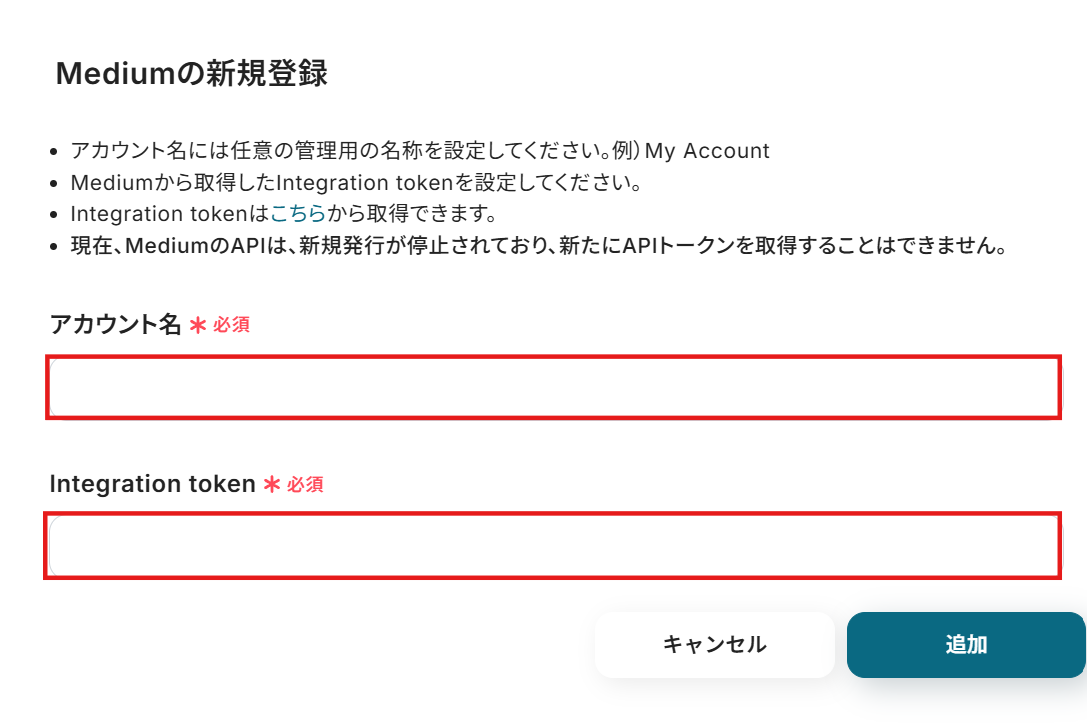
マイアプリにMediumが表示されていればマイアプリ連携の完了です。
ステップ2:テンプレートをコピーする
続いてYoomのテンプレートをコピーします。
以下バナーのテンプレートの「このテンプレートを試してみる」のアイコンをクリックします。
GitHubでリリースノートが作成されたら、MediumにPostを作成する
試してみる
■概要
GitHubでのリリースノート作成後、内容をMediumに転記して投稿する作業に手間を感じていませんか?
この作業は、プロダクトの最新情報をユーザーに届ける重要な業務ですが、手作業では投稿漏れや転記ミスが発生する可能性もあります。
このワークフローを活用すれば、GitHubとMediumを連携させ、リリースノートの作成をトリガーにMediumへの投稿作成を自動化できるため、情報発信の効率化を実現します。
■このテンプレートをおすすめする方
・GitHubのリリース情報を手作業でMediumに投稿している開発者やコンテンツ担当の方
・GitHubとMediumを連携させ、プロダクトのアップデート情報の発信を効率化したいと考えている方
・手作業による情報発信のミスをなくし、迅速かつ正確にアップデートを届けたいチームリーダーの方
■注意事項
・GitHub、MediumのそれぞれとYoomを連携してください。
・GitHubのアウトプットはJSONPathから取得可能です。取得方法は下記をご参照ください。
https://intercom.help/yoom/ja/articles/9103858
・分岐はミニプラン以上のプランでご利用いただける機能(オペレーション)となっております。フリープランの場合は設定しているフローボットのオペレーションはエラーとなりますので、ご注意ください。
・ミニプランなどの有料プランは、2週間の無料トライアルを行うことが可能です。無料トライアル中には制限対象のアプリや機能(オペレーション)を使用することができます。
以下の画像のような画面が表示されたらテンプレートのコピーは完了です。
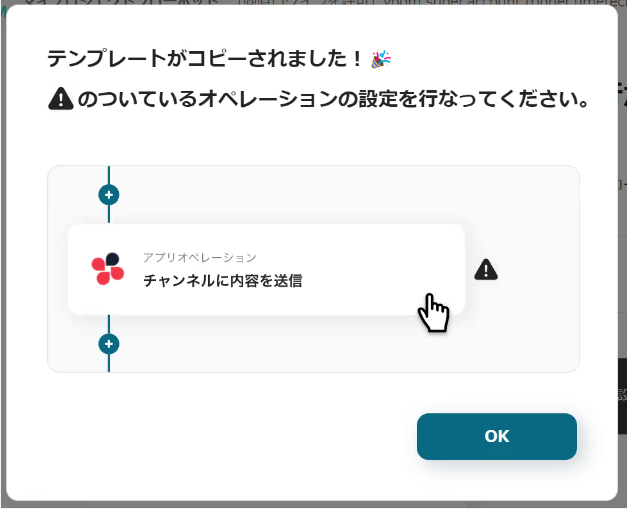
ステップ3:トリガーとなるGitHubの設定
GitHubでWebhookの受信を自動化のトリガーにする設定を行います。
以下の赤枠をクリックしましょう。
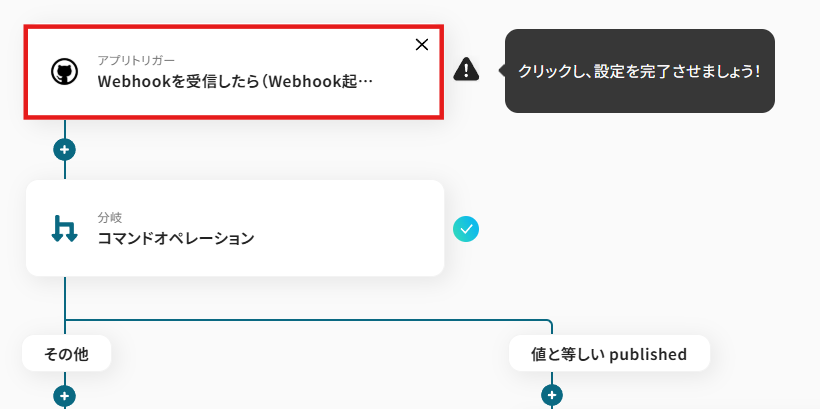
連携アカウントとアクションを選択する画面が表示されるので、今回連携するGitHubのアカウントを確認し「次へ」をクリックします。
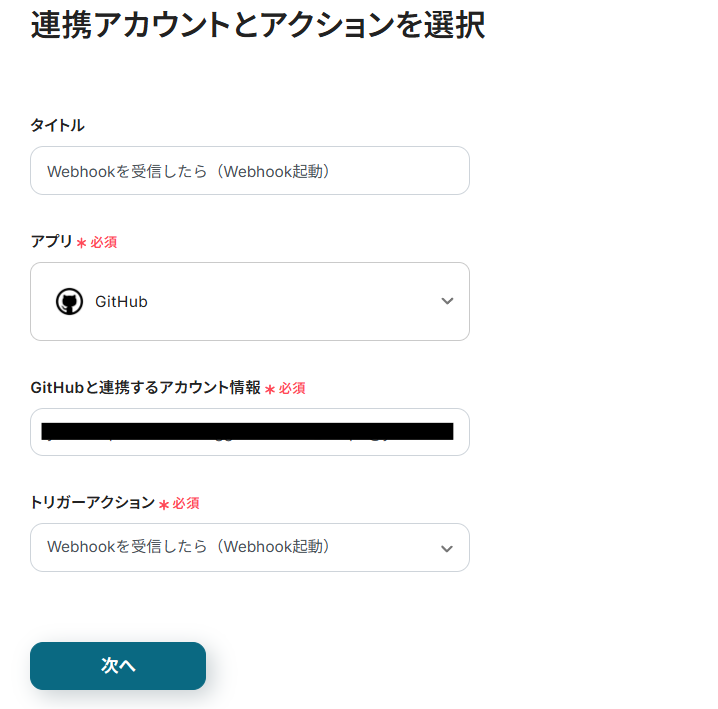
GitHubで設定が必要なWebhookURLが表示されます。
GitHubで設定を行いましょう。
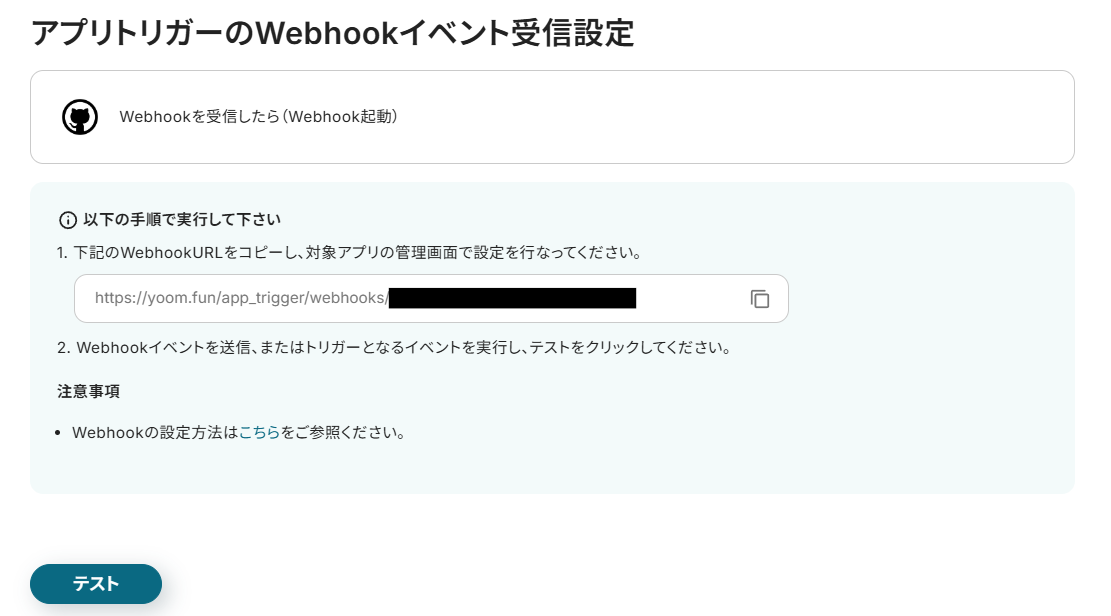
Webhookを設定したら、Issueを作成します。
Yoomに戻り「テスト」をクリックしましょう。
以下の画面のように取得した値にメッセージの内容が表示されます。
この後、この取得した値の内容を入力に使用することができます。
※取得した値に関して、詳しくはこちらをご確認ください。
テスト成功後「保存する」をクリックしましょう。
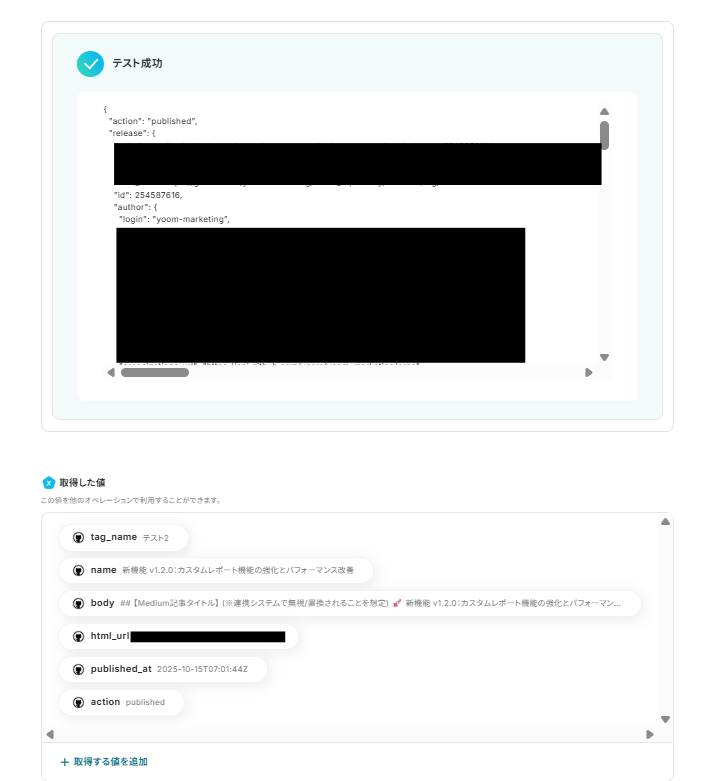
ステップ4:分岐の設定
GitHubのリリースノートが公開されている場合に次のフローへ進むよう設定を行います。
以下の赤枠をクリックしましょう。
※なお、「分岐する」オペレーションは、ミニプラン以上でご利用いただけます。フリープランで利用するとエラーになってしまうのでご注意ください。
※ミニプランなどの有料プランは2週間の無料トライアルが可能です。無料トライアル中なら、普段制限されているアプリや機能も自由にお試しいただけますので、ぜひ活用してみてください。
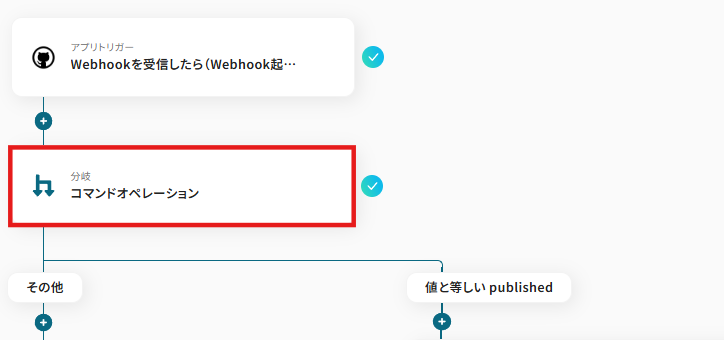
以下の画面が表示されます。
「action」が「 published」になっている場合に次のフローヘ進むよう設定されています。
確認ができたら「保存する」をクリックしましょう。
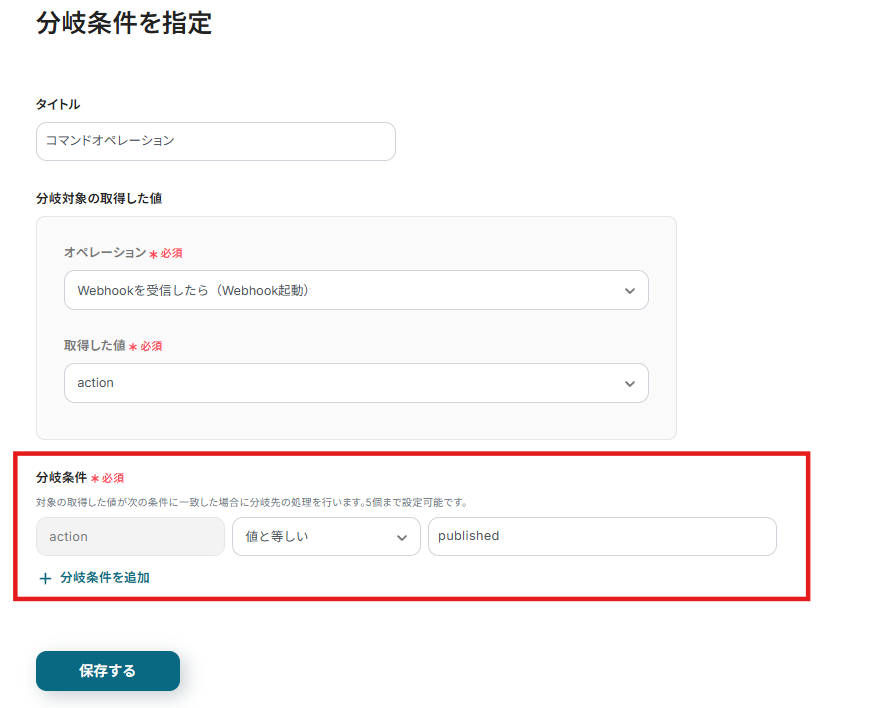
ステップ5:MediumでPostを作成する
GitHubで作成されたリリースノートを元にMediumでPostを作成するための設定を行います。
以下の赤枠をクリックしましょう。
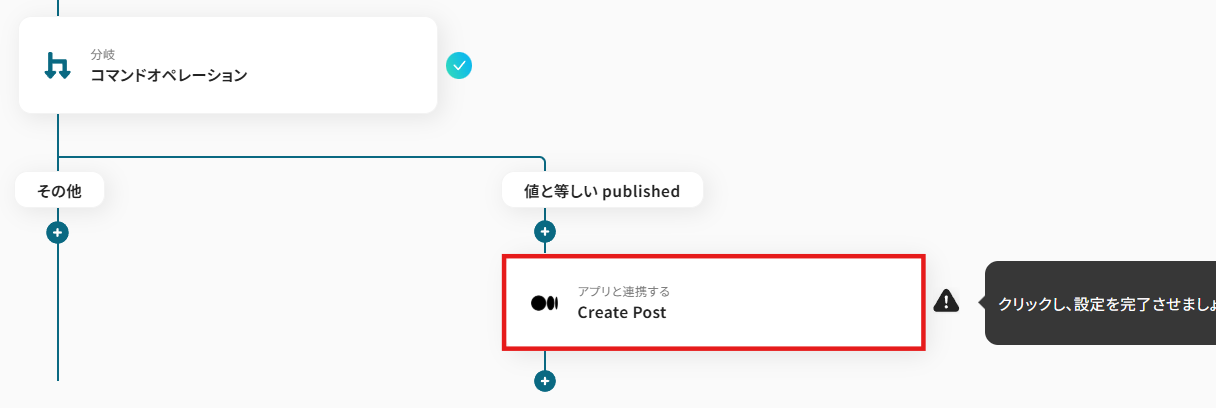
連携アカウントとアクションを選択する画面が表示されるので、今回連携するMediumのアカウントを確認し「次へ」をクリックします。
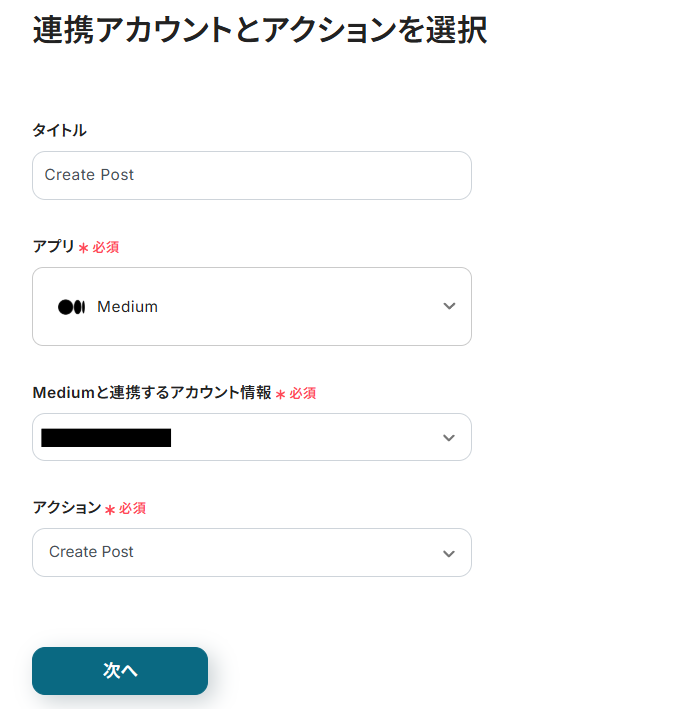
User IDは以下のように表示される候補から選択します。
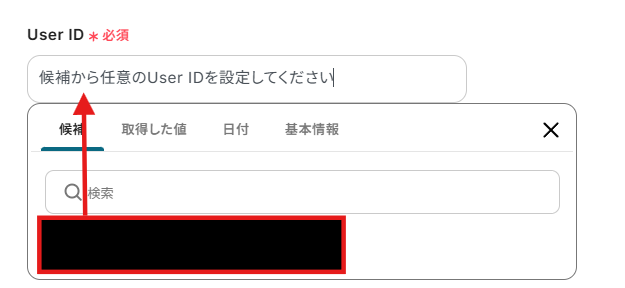
Titleには以下のようにGitHubから取得した値を用いて「name」を選択し、入力しましょう。
取得した値を活用することで、固定値ではなく、トリガーが実行されるたびに最新の情報が反映できます。
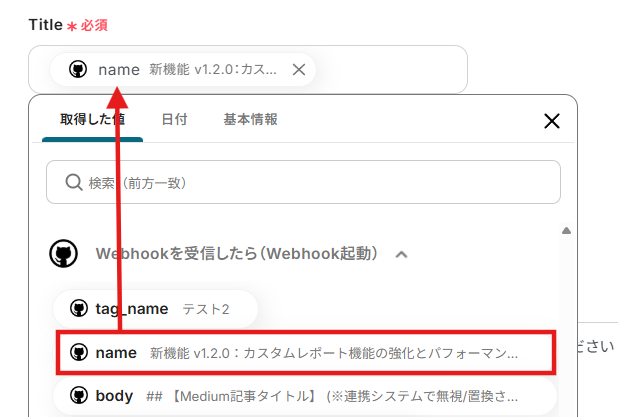
Content Formatは任意の項目を選択します。
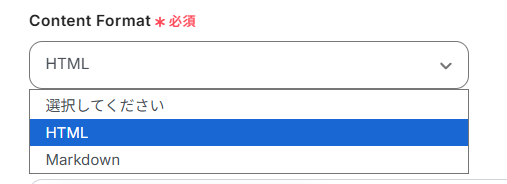
ContentsにはGitHubの取得した値から「body」を選択しましょう。
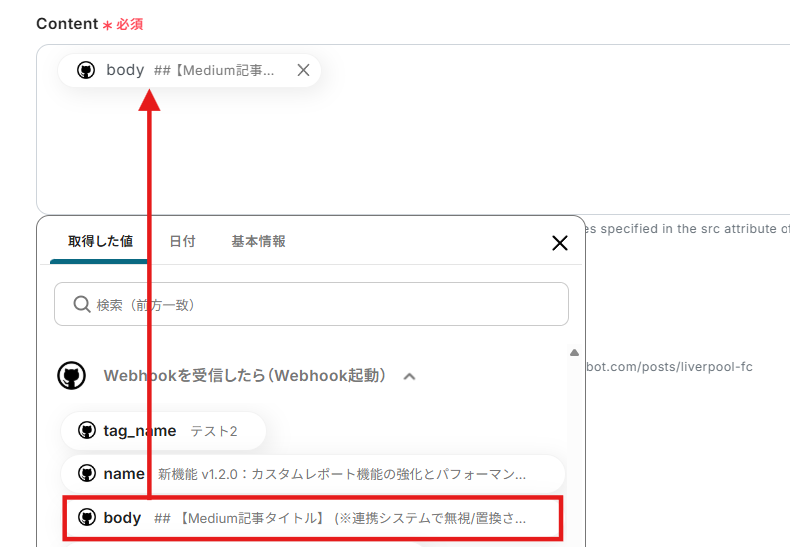
入力ができたら「テスト」をクリックし、テストが成功しているか確認します。
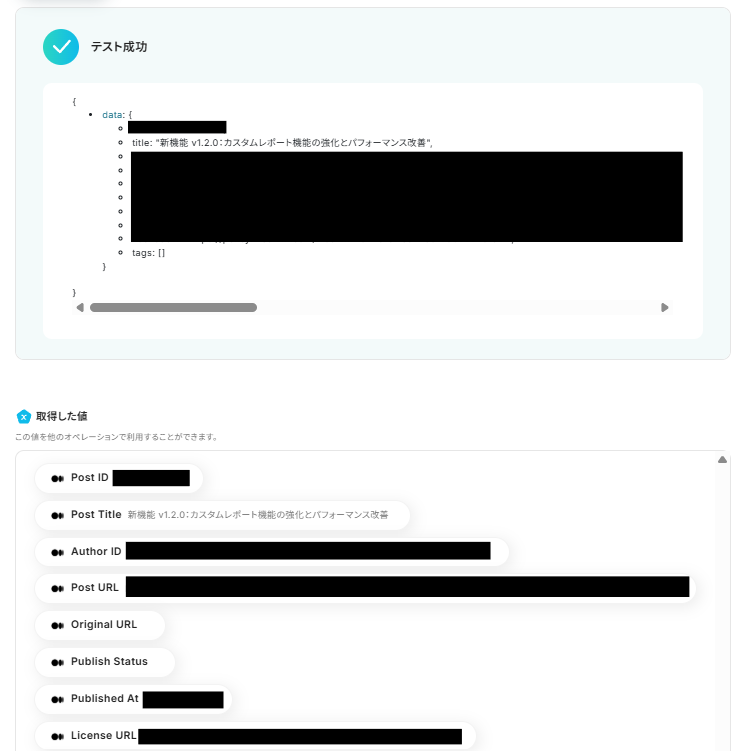
MediumでPostが作成されているかも確認し、確認ができたらYoomに戻り「保存する」をクリックしましょう。
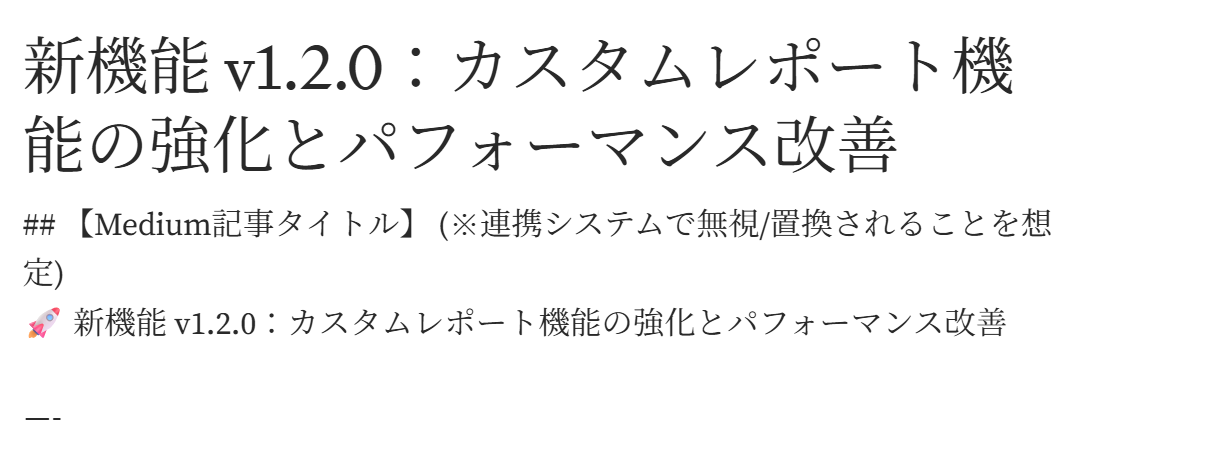
ステップ6:トリガーをONに設定しフロー稼働の準備完了
以下の画面の赤枠部分「トリガーをON」をクリックすることで、フローボットが自動で起動します。
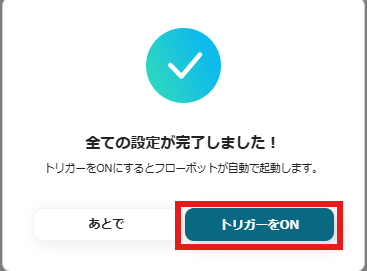
設定お疲れ様でした!
GitHubとMediumを活用したその他の自動化テンプレート
Yoomでは、GitHubとMediumに関しての様々な業務効率化テンプレートを提供しています。
GitHubとMediumでの操作をトリガーに、様々な業務工程を自動化することで業務の効率化と人的ミスの削減が可能です。
ご自身の業務に合わせて、これらのテンプレートもぜひ活用してみてくださいね!
GitHubを使った便利な自動化例
HubSpotのフォーム送信、Shopifyの注文、SalesforceのToDo、Asanaのタスクなど、様々な外部情報をトリガーにGitHubにIssueを自動作成します。
Issue作成後は、Jira SoftwareやNotionへ情報を同期させ、さらにSlackやMicrosoft Teamsへ通知、関係者へメール送信が可能です。
これにより、多岐にわたる業務の課題を開発プロセスに迅速に組み込み、チーム間の情報連携とタスク管理の効率化を実現できます。
Asanaの特定のセクションに新しいタスクが追加されたらIssueとしてGitHubに追加
試してみる
Asanaの特定のセクションに新しいタスクが追加されたらGitHubのIssueに追加します
GitHubに新しいIssueが作成されたらNotionのページにテキストを追加する
試してみる
Githubに新しいIssueが作成されたらNotionのページにテキストを追加する
GitHubに新しいIssueが作成されたら、Microsoft Teamsに通知
試してみる
概要
GitHubにIssueが作成されたらMicrosoft Teamsに通知するフローです。
注意事項
GitHubとMicrosoft TeamsそれぞれとYoomの連携設定が必要です。
GitHubでIssueが作成されたらJira Softwareに課題を登録する
試してみる
GitHubでIssueが作成されたら、自動的にJira Softwareに課題を登録するフローボットです。
GitHubでIssueが作成されたら、Gmailでメールを送信する
試してみる
■概要
「GitHubでIssueが作成されたら、Gmailでメールを送信する」ワークフローは、情報共有の迅速化に寄与します。
自動で情報が共有されるため、作業の手間が軽減します。
■このテンプレートをおすすめする方
・GitHubを利用してプロジェクト管理を行っている方
・チームでGitHubを使っているが、新しいIssueが発生した際に迅速に対応することが求められる方
・Issueが発生した際にスピーディに情報を共有し、対応を進めたいと考えている方
・Gmailを日常的に利用している方
・Gmailでプロジェクトに関するコミュニケーションを行っており、新しいIssueが発生した際に迅速に通知を受け取りたい方
・プロジェクトリーダーやマネージャーとして、チーム全体のIssue対応状況を迅速につかんでおきたい方
■注意事項
・GitHubとGmailのそれぞれとYoomを連携してください。
・トリガーは5分、10分、15分、30分、60分の間隔で起動間隔を選択できます。
・プランによって最短の起動間隔が異なりますので、ご注意ください。
GitHubでIssueが更新されたら、Slackに通知する
試してみる
■概要
「GitHubでIssueが更新されたら、Slackに通知する」フローは、開発チームのコミュニケーションを円滑にする業務ワークフローです。
GitHub上でIssueが変更された際に、自動的にSlackに通知が送られるため、チームメンバー全員が迅速に状況を把握できます。
これにより、情報共有の遅れや見落としを防ぎ、プロジェクトの進行をスムーズに保つことができます。
■このテンプレートをおすすめする方
・GitHubでのIssue管理を効率化したい開発チームのリーダー
・Slackを活用してチーム内のコミュニケーションを強化したいエンジニア
・プロジェクトの進捗状況をリアルタイムで把握したいプロジェクトマネージャー手動での通知設定に時間を割きたくない忙しい開発者
■注意事項
・GitHub、SlackのそれぞれとYoomを連携してください。
・トリガーは5分、10分、15分、30分、60分の間隔で起動間隔を選択できます。
・プランによって最短の起動間隔が異なりますので、ご注意ください。
・分岐はミニプラン以上のプランでご利用いただける機能(オペレーション)となっております。フリープランの場合は設定しているフローボットのオペレーションはエラーとなりますので、ご注意ください。
・ミニプランなどの有料プランは、2週間の無料トライアルを行うことが可能です。無料トライアル中には制限対象のアプリや機能(オペレーション)を使用することができます。
HubSpotのフォームが送信されたら、GitHubのIssueを作成する
試してみる
HubSpotのフォームが送信されたら、GitHubのIssueを作成するフローです。
SalesforceでToDoオブジェクトが登録されたらGitHubに追加する
試してみる
SalesforceでToDoオブジェクトが登録されたらGitHubに追加するフローです。
Shopifyに注文があったら、GitHubのIssueを作成する
試してみる
Shopifyに新規の注文情報が更新されたら、GitHubのIssueを自動的に作成するフローです。
Backlogに課題が追加されたらGitHubにも登録
試してみる
■概要
プロジェクト管理でBacklogとGitHubを併用していると、課題の二重登録や転記の手間が発生しがちではないでしょうか。
手作業による転記は時間がかかるだけでなく、入力ミスや更新漏れの原因にもなり得ます。
このワークフローを活用すれば、Backlogに新しい課題が追加されると自動でGitHubにもIssueが作成されるため、こうした課題を解消し、開発プロジェクトの管理を円滑に進めることが可能です。
■このテンプレートをおすすめする方
・BacklogとGitHubの両方で課題管理を行っている開発チームの方
・課題の二重登録による手間やヒューマンエラーをなくしたいプロジェクトリーダーの方
・複数のツールをまたぐ開発ワークフローの効率化を検討している方
■注意事項
・Backlog、GitHubのそれぞれとYoomを連携してください。
・トリガーは5分、10分、15分、30分、60分の間隔で起動間隔を選択できます。
・プランによって最短の起動間隔が異なりますので、ご注意ください。
Mediumを使った便利な自動化例
GoogleフォームやJotformの回答、Google スプレッドシートやAirtableのデータ、Notionのページ、SlackやTeamsの議論など、様々な外部情報をトリガーにMediumでブログ投稿を自動作成します。
YouTubeの最新動画、既存のWordPress記事、BASEの商品情報など、既存のコンテンツをMediumに展開して露出を増やすことにも活用可能です。
これにより、コンテンツ作成の手間を大幅に削減し、情報発信のチャネルを増やしてコンテンツのリーチ拡大を実現できます。
Airtableにレコードが登録されたら、MediumにPostを作成する
試してみる
■概要
Airtableで管理しているコンテンツ案や下書きを、手作業でMediumに投稿する作業に手間を感じていませんか?
このような定型的な作業は、コピー&ペーストの繰り返しで時間がかかる上に、転記ミスといったヒューマンエラーも発生しがちです。
このワークフローを活用すれば、Airtableへのレコード登録をトリガーとして、Mediumへの投稿作成が自動で実行されるため、コンテンツ制作のプロセスを効率化します。
■このテンプレートをおすすめする方
・Airtableをコンテンツカレンダーとして活用し、Mediumへの投稿を手作業で行っている方
・AirtableとMediumの連携によるコンテンツ投稿の自動化に関心があるメディア担当者の方
・複数のライターが作成した原稿をAirtableで管理し、投稿作業を効率化したい方
■注意事項
・Airtable、MediumのそれぞれとYoomを連携してください。
・トリガーは5分、10分、15分、30分、60分の間隔で起動間隔を選択できます。
・プランによって最短の起動間隔が異なりますので、ご注意ください。
・AirtableのアウトプットはJSONPathから取得可能です。取得方法は下記をご参照ください。
https://intercom.help/yoom/ja/articles/9103858
BASEで商品が作成・更新されたら、MediumでPostを作成する
試してみる
■概要
「BASEで商品が作成・更新されたら、MediumでPostを作成する」フローボットは、商品情報を自動でブログへ配信する業務ワークフローです。
BASEとMediumを連携し、ECストアとメディア更新の手間をまとめて削減。
常に最新情報を反映できるので、マーケティング施策にも役立ちます。
■このテンプレートをおすすめする方
・BASEを使って商品管理をしているが、商品情報のブログ更新に手間を感じているEC運営者の方
・Mediumで商品紹介や販促記事を書くものの、都度手動投稿しているマーケティング担当者の方
・BASEとMediumの連携を試してみたいノーコード初心者で、まずはシンプルな業務ワークフローから始めたい方
・Yoomでの自動化に興味があり、ECとメディア運用をまとめて効率化したいIT担当者の方
■注意事項
・BASE、MediumのそれぞれとYoomを連携してください。
・トリガーは5分、10分、15分、30分、60分の間隔で起動間隔を選択できます。
・プランによって最短の起動間隔が異なりますので、ご注意ください。
Googleフォームの回答を元にMediumでPostを作成する
試してみる
■概要
Googleフォームで収集した記事のアイデアや下書きを、都度Mediumに手動でコピー&ペーストしていませんか?
この作業は手間がかかるだけでなく、転記ミスなどのヒューマンエラーの原因にもなりがちです。
このワークフローを活用すれば、GoogleフォームとMediumの連携をノーコードで実現し、フォームへの回答内容をもとにMediumのPostを自動で作成できます。
定型的な投稿作業から解放され、より創造的な業務に集中できるようになります。
■このテンプレートをおすすめする方
・Googleフォームで収集したコンテンツをMediumで発信しているメディア担当者の方
・GoogleフォームとMediumを連携させ、手動での記事投稿プロセスを効率化したい方
・コンテンツ制作における定型的な作業を自動化し、生産性を高めたいと考えている方
■注意事項
・Googleフォーム、MediumのそれぞれとYoomを連携してください。
・Googleフォームをトリガーとして使用した際の回答内容を取得する方法は下記を参照ください。
https://intercom.help/yoom/ja/articles/6807133
・トリガーは5分、10分、15分、30分、60分の間隔で起動間隔を選択できます。
・プランによって最短の起動間隔が異なりますので、ご注意ください。
Google スプレッドシートに行が追加されたら、MediumでPostを作成する
試してみる
■概要
「Google スプレッドシートに行が追加されたら、MediumでPostを作成する」フローを利用すると、スプレッドシートの更新とブログ投稿が連動します。
手動での作業時間を短縮でき、情報発信が効率化されます。
■このテンプレートをおすすめする方
・Google スプレッドシートでデータ管理や情報共有を行っている方
・新規データが追加された際にそれをいち早く知りたいと考えている方
・情報発信を行うためにMediumを使っている方
・ブログ投稿を効率的に行い、コンテンツを迅速に公開したい方
・ITツールを活用して業務を自動化・効率化したい方
・チームメンバーと迅速に情報共有を行いたい方
・手動の投稿作業を減らして、本来の業務に集中したいと考えている方
■注意事項
・Google スプレッドシートとMediumのそれぞれとYoomを連携してください。
・トリガーは5分、10分、15分、30分、60分の間隔で起動間隔を選択できます。
・プランによって最短の起動間隔が異なりますので、ご注意ください。
Microsoft Teamsの投稿内容をもとにMediumでPostを作成する
試してみる
■概要
「Microsoft Teamsの投稿内容をもとにMediumでPostを作成する」フローを利用すると、Microsoft Teamsの情報をMediumでシームレスに活用できます。
手作業の削減により生産性が向上します。
■このテンプレートをおすすめする方
・Microsoft Teamsを利用してチームのコミュニケーションを行っている方
・Microsoft Teams上での会話内容を効率よくMediumにシェアしたいと考えている方
・迅速に社内の重要情報を外部に発信する必要がある方
・ブログや記事の更新を頻繁に行いたいと思っている方
・Mediumを活用して企業やプロジェクトの情報発信力を強化したい方
・企業の広報担当者として、最新情報をタイムリーに発信したい方
■注意事項
・Microsoft TeamsとMediumのそれぞれとYoomを連携してください。
・トリガーは5分、10分、15分、30分、60分の間隔で起動間隔を選択できます。
・プランによって最短の起動間隔が異なりますので、ご注意ください。
・Microsoft365(旧Office365)には、家庭向けプランと一般法人向けプラン(Microsoft365 Business)があり、一般法人向けプランに加入していない場合には認証に失敗する可能性があります。
Slackの投稿内容をもとにMediumでPostを作成する
試してみる
■概要
「Slackの投稿内容をもとにMediumでPostを作成する」ワークフローは、投稿作業の効率化に役立ちます。
Slackの投稿が自動でMediumに転記されるため、手動作業が減少します。
■このテンプレートをおすすめする方
・Slackを活用してチームのコミュニケーションを行っている方
・Slackの投稿内容を外部メディアで活用したいと考えている方
・迅速にSlackの情報をMediumに反映させたいと考えている方
・日常的にSlackを使用しており、その情報をブログ記事として共有したい方
・投稿のための再入力や手動作業を減らしたい方
・マーケティング担当として、チームの活動内容を効率的に発信したい方
■注意事項
・SlackとMediumのそれぞれとYoomを連携してください。
・トリガーは5分、10分、15分、30分、60分の間隔で起動間隔を選択できます。
・プランによって最短の起動間隔が異なりますので、ご注意ください。
WordPressで投稿が公開されたら、MediumでPostを作成する
試してみる
■概要
「WordPressで投稿が公開されたら、MediumでPostを作成する」ワークフローは、公開済みのWordPress投稿をMediumで自動的に共有します。
手動での再投稿が不要となり、時間を節約できます。
■このテンプレートをおすすめする方
・WordPressを利用してブログやウェブサイトを運営している方
・コンテンツの公開後、Mediumでも迅速に共有したいと考えている方
・複数のプラットフォームへの投稿管理を楽にしたいと感じている方
・投稿のタイミングを逃さずに読者とスピーディに情報を共有したい方
・自動化ツールを使って日常業務の効率化を図りたいと思っている方
■注意事項
・WordPressとMediumのそれぞれとYoomを連携してください。
・トリガーは5分、10分、15分、30分、60分の間隔で起動間隔を選択できます。
・プランによって最短の起動間隔が異なりますので、ご注意ください。
Youtubeで最新の動画が公開されたら、MediumでPostを作成する
試してみる
■概要
「Youtubeで最新の動画が公開されたら、MediumでPostを作成する」フローを利用すると、作業効率が向上します。
YouTubeの動画公開と同時にMediumへの投稿が自動で行われるため、手動での更新が不要になります。
■このテンプレートをおすすめする方
・YouTubeに動画を頻繁にアップロードしている方
・YouTubeチャンネルのファンベースに迅速に新しいコンテンツを伝えたい方
・コンテンツマーケティングを行っており、異なるプラットフォームでの露出を高めたい方
・Mediumでフォロワーと密にコミュニケーションを取り、新しい動画についてすぐに知らせたい方
・手間をかけずにスピーディにコンテンツの更新情報を発信したい方
・YouTubeとMedium双方のプラットフォームを有効活用し、認知度を上げたい方
■注意事項
・YouTube Data APIとMediumのそれぞれとYoomを連携してください。
・トリガーは5分、10分、15分、30分、60分の間隔で起動間隔を選択できます。
・プランによって最短の起動間隔が異なりますので、ご注意ください。
Notionにページが作成されたら、MediumでPostを作成する
試してみる
■概要
「Notionにページが作成されたら、MediumでPostを作成する」ワークフローは、Notionでのページ作成後にMediumでの投稿が自動化されるプロセスです。
手作業の手間を減らし、コンテンツ管理を効率化します。
■このテンプレートをおすすめする方
・Notionを活用して情報管理やドキュメント作成を行っている方
・Notionで作成した内容を迅速に発信したいと考える方
・Mediumでの情報発信を日常的に行っているが、手動での投稿に時間をかけたくない方
・自動化に興味があり、ルーチン作業を効率化したいと思っている方
・定期的にコンテンツを更新する必要があるが、スケジュール管理が難しい方
・情報発信のスピードを上げたいビジネスパーソンやブロガー
■注意事項
・NotionとMediumのそれぞれとYoomを連携してください。
・トリガーは5分、10分、15分、30分、60分の間隔で起動間隔を選択できます。
・プランによって最短の起動間隔が異なりますので、ご注意ください。
・分岐はミニプラン以上のプランでご利用いただける機能(オペレーション)となっております。フリープランの場合は設定しているフローボットのオペレーションはエラーとなりますので、ご注意ください。
・ミニプランなどの有料プランは、2週間の無料トライアルを行うことが可能です。無料トライアル中には制限対象のアプリや機能(オペレーション)を使用することができます。
Jotformで特定条件に合う回答があったら、MediumでPostを作成する
試してみる
■概要
オンラインフォームの回答をブログ記事として公開する際、手作業での転記や投稿作業に時間を要していませんか。特にJotformで集めた特定の回答だけをMediumで発信したい場合、手動での対応は非効率であり、ミスが発生する可能性もあります。このワークフローは、Jotformに特定条件の回答が送信された際に、自動でMediumにPostを作成するため、コンテンツ作成のプロセスを効率化し、情報発信のスピードを高めます。
■このテンプレートをおすすめする方
・Jotformで収集した顧客の声や事例をMediumで発信しているコンテンツ担当者の方
・JotformからMediumへの手作業での転記作業に手間を感じている方
・フォームの回答内容に応じた情報発信を自動化し、業務を効率化したいと考えている方
■注意事項
・JotformとMediumのそれぞれとYoomを連携してください。
・JotformのWebhook設定方法は下記をご参照ください。
https://intercom.help/yoom/ja/articles/8105581
・Jotformで回答内容を取得する方法は下記をご参照ください。
https://intercom.help/yoom/ja/articles/9103858
・分岐はミニプラン以上のプランでご利用いただける機能(オペレーション)となっております。フリープランの場合は設定しているフローボットのオペレーションはエラーとなりますので、ご注意ください。
・ミニプランなどの有料プランは、2週間の無料トライアルを行うことが可能です。無料トライアル中には制限対象のアプリや機能(オペレーション)を使用することができます。
まとめ
GitHubとMediumの連携を自動化することで、これまで手作業で行っていたリリース情報の転記・投稿作業の手間をまるごと削減し、ヒューマンエラーを未然に防ぐことができます。
これにより、開発者はリリース作業に集中でき、マーケティング担当者は迅速かつ正確な情報をもとにプロモーション活動を展開できるなど、チーム全体の生産性向上に繋がります。
今回ご紹介したような業務自動化を実現できるノーコードツール「Yoom」を使えば、プログラミングの知識がない方でも、画面の指示に従って操作するだけで直感的に業務フローを構築できます。
もし自動化に少しでも興味を持っていただけたなら、ぜひこちらの登録フォームから無料登録して、Yoomによる業務効率化を体験してみてください!
よくあるご質問
Q:特定の条件のリリースだけを投稿できる?
A:はい、可能です。今回はGitHubのリリースノートが「action」が「 published」になっている場合に次のフローヘ進むように設定しましたが、「name」や「body」に特定のキーワードを含む場合や、actionがプレリリースの場合など分岐機能を使用して分けることが可能です。
Q:Slackなど他のツールにも同時通知できる?
A:はい、可能です。フローボットの画面でMediumでPostが作成された後、「+」をクリックすることで次のアクションを設定することができます。検索窓が表示されるのでSlackを選択し、Slackでメッセージを送信する設定を行うことでSlack通知を可能にできます。
また、Slack以外にもMicrosoft TeamsやChatworkなどのチャットツールや、GmailやOutlookなどのメールツールを追加することも可能です。
Q:連携が失敗した場合、通知や再実行はされますか?
A:連携が失敗した場合、Yoomのアカウント作成時に登録したメールアドレスに通知が送信されます。通知内容に掲載されているリンクからエラーの原因を確認することができます。エラー内容を確認し、修正が必要な場合は、Yoomのヘルプページを参考にしてみてください。
また以下のサポート窓口を使用することも可能です。